
Filejokerは遅い?ダウンロード速度を上げる7つのヒント
Filejoker は信頼性が高く、広く利用されているファイルホスティングサービスです。ただし、一部のユーザーは時折ダウンロード速度の低下を経験することがあります。もしあなたがその一人なら、心配はいりません — ダウンロード体験を向上させるためのいくつかの対策があります。本記事では、無料アカウントでもプレミアムアカウントでも使える、Filejokerのダウンロード速度を向上させるための実用的で効果的な7つのヒントをご紹介します。
コンテンツ
1. プロフェッショナルなダウンロードマネージャーを使う

Internet Download Manager (IDM) や JDownloader などのダウンロードマネージャーを使用することで、ファイルを複数のスレッドに分割して速度を最適化できます。この方法により、大きなファイルのダウンロード時間を大幅に短縮し、中断のリスクを減らすことができます。
2. Filejokerプレミアムにアップグレードする
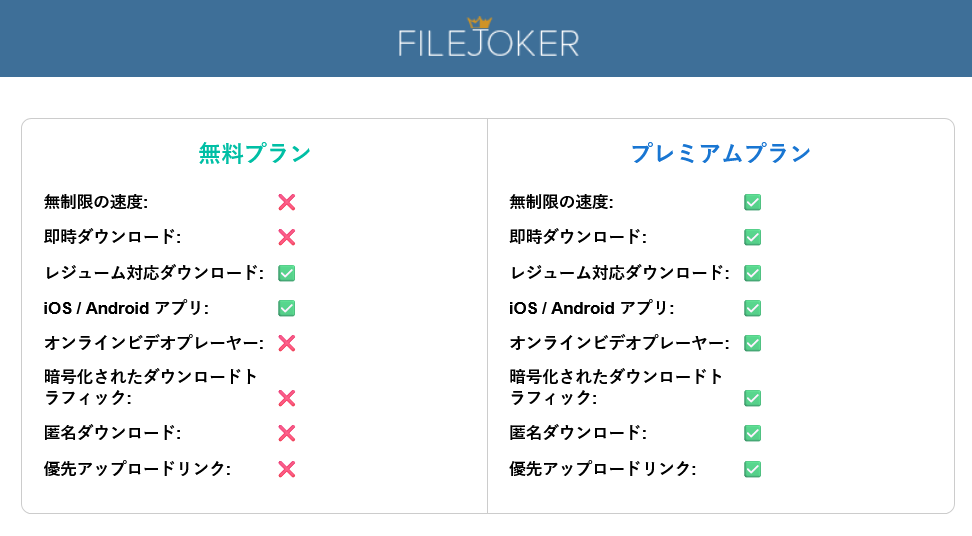
無料アカウントの最大の制限の1つは、速度制限と待ち時間です。プレミアムユーザーは以下の特典があります:
- 速度制限なし
- 同時ダウンロード可能
- ファイルサイズ無制限
- ダウンロード間の待ち時間なし
頻繁にファイルをダウンロードする場合、プレミアムにアップグレードするのが最も簡単な方法です。
プレミアムプランを確認する: https://filejoker.com.tr/jp/filejoker%e3%83%97%e3%83%ac%e3%83%9f%e3%82%a2%e3%83%a0%e3%82%a2%e3%82%ab%e3%82%a6%e3%83%b3%e3%83%88/
3. 有線接続に切り替える
Wi-Fiは便利ですが、信号の干渉やルーターとの距離、混雑したネットワークなどの影響で速度が低下することがあります。より安定した高速接続を得るには、イーサネットケーブルを使用してモデムまたはルーターに直接接続してください。
4. 混雑時間を避ける
インターネットの使用量は、通常、夜間や週末に増加します。ダウンロードを深夜や早朝にスケジュールすると、ローカルISPやFilejokerのサーバーの混雑が少ない時間帯で、より高速にダウンロードできます。
5. ブラウザのキャッシュをクリアする、または別のブラウザを使う
ときには、ブラウザの拡張機能やクッキー、キャッシュがダウンロードに悪影響を与えることがあります。定期的にキャッシュをクリアし、不要な拡張機能を無効にするか、Chromeで問題が続く場合はFirefoxやOperaなど他のブラウザを試してみましょう。
6. VPNやプロキシを一時的に無効にする
VPNは匿名性を保つのに役立ちますが、データが他のサーバーを経由するため、インターネット速度が低下することがあります。安全な接続を使用している場合は、VPNやプロキシを無効にして直接ダウンロードしてみてください。
7. バックグラウンドアプリを閉じる
他のアプリやデバイスが帯域を使用していないか確認してください。ストリーミングサービスやGoogle Drive、Dropboxなどのクラウド同期ツール、他のダウンロードを一時停止させることで、Filejokerにより多くの帯域幅を割り当てることができます。
ヒント:Windowsではタスクマネージャー、macOSではアクティビティモニターを使用して、ネットワークを大量に使用しているアプリを特定して終了しましょう。
まとめ
Filejokerは、特にプレミアムアカウントを使用することで、高速なダウンロードを提供しますが、インターネット環境や使用習慣も大きな影響を与えます。上記のヒントを実践することで、速度と安定性の明らかな向上が期待できます。
これらの方法をすべて試してもまだ遅い場合は、Filejokerのサポートチームに連絡して、より直接的なサポートを受けてください。
690